-
Cómo personalizar las barras de herramientas de mi navegador
-
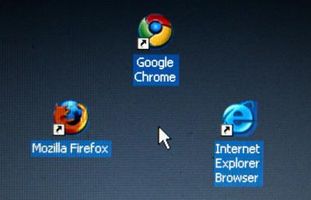
La reorganización de las barras de herramientas del navegador puede ayudar a ahorrar tiempo ya que le permite acceder a los botones y los marcadores que usa con mayor frecuencia en menos tiempo. La mayoría de los navegadores modernos, como Internet Explorer y Firefox, le permiten añadir y eliminar barras de herramientas, así como para cambiar su posición, entre otras opciones. Chrome, el navegador desarrollado por Google, tiene opciones de personalización barra de herramientas más limitadas.Instrucciones
explorador de Internet
1 Activar o desactivar las barras de herramientas haciendo clic derecho en una de las barras de herramientas existentes y la selección de la barra de herramientas que desea mostrar u ocultar.
2 Cambiar la posición de las barras de herramientas haciendo clic derecho en cualquier barra de herramientas y la desactivación de la opción de "barras de herramientas de bloqueo". Mover el cursor a la izquierda de la barra de herramientas que desea mover y, a continuación, haga clic y arrastre la barra de herramientas para cambiar su posición. Una vez satisfecho con la posición de las barras de herramientas, haga clic en uno de ellos de nuevo y seleccione "barras de herramientas Lock" para evitar que moverlos accidentalmente.
3 Personalizar barra de comandos de su navegador haciendo clic derecho sobre ella y se cierne el ratón sobre "Personalizar". La barra de comandos en Internet Explorer es la barra de herramientas que contiene los comandos básicos del navegador, como el menú "Herramientas" "Inicio" y. Varias opciones aparecen, lo que le permite mostrar sólo los enlaces de texto, iconos con leyendas o sólo los iconos. Otra opción, llamada "Añadir o eliminar comandos," le permite agregar o quitar botones de la barra de comandos.
4 Mover sus marcadores en torno a la barra de favoritos arrastrando sus iconos. También puede eliminar favoritos haciendo clic derecho sobre ellos y seleccionando la opción "Eliminar".
5 Crear una barra de herramientas separado para las pestañas abiertas haciendo clic derecho en cualquier pestaña y seleccionando "Mostrar pestañas en una fila separada."
Firefox
6 Mostrar u ocultar las barras de herramientas de Firefox haciendo clic derecho en el área vacía que se encuentra directamente a la derecha de las pestañas abiertas. Activar o desactivar las barras de herramientas seleccionándolos desde el menú contextual.
7 Añadir o eliminar iconos y otros elementos de las barras de herramientas de Firefox haciendo clic derecho en el área vacía junto a las pestañas abiertas y seleccionar "Personalizar". Esto abre una ventana que contiene una lista de botones y separadores que se pueden agregar a cualquier barra de herramientas. Para agregar uno de estos elementos, arrastrarlo desde la nueva ventana a cualquier barra de herramientas. Para eliminar elementos de barra de herramientas existente, arrastrarlos desde la barra de herramientas de la ventana. Esta ventana también le permite crear una nueva barra de herramientas haciendo clic en el botón "Nueva barra de herramientas", y permite editar la forma en que Firefox muestra iconos.
8 Restaurar las barras de herramientas de Firefox por defecto, si es necesario, haciendo clic derecho en cualquier parte de la derecha de las pestañas abiertas, seleccionando la opción "Personalizar" y haciendo clic en el botón "Reset conjunto predeterminado" en la parte inferior de la ventana.
Google Chrome
9 Activar la barra de marcadores haciendo clic en el icono con forma de llave en la parte superior derecha de la ventana, solo pasar el puntero del ratón sobre "Marcadores" y seleccionar "Mostrar barra de marcadores."
10 Ocultar la barra de marcadores con un clic derecho sobre ella y desactivando la opción "Mostrar barra de marcadores".
11 Cambiar la posición de los iconos pertenecientes a extensiones que ha instalado haciendo clic sobre ellos y arrastrándolos hasta la posición deseada. Las extensiones son pequeñas aplicaciones que añaden nuevas funciones al navegador.
Consejos y advertencias
- Algunos virus u otras aplicaciones de malware a veces puede añadir una barra de herramientas adicional para Internet Explorer o Firefox. Algunas de estas barras de herramientas están diseñadas para redirigir a sitios web maliciosos o para mostrar anuncios en función de sus hábitos de navegación. Generalmente, usted puede eliminar de su ordenador mediante el uso de una aplicación antivirus de buena reputación o el programa Windows Defender.
